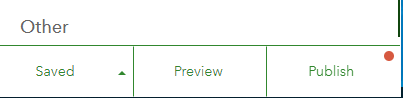HOW TO
Ändern von Datenbanknamenswerten im Feature-Layer eines Survey über die ArcGIS Survery123-Website
Zusammenfassung
Wenn ein Benutzer Survey-Ergebnisse aus der Registerkarte "Daten" von der ArcGIS Survey123-Website als CSV-Datei, Excel-Datei oder File-Geodatabase exportiert, werden die Namenswerte der Datenbank in der Tabelle angezeigt statt der benutzerdefinierten Beschriftungen. Dies geschieht entwurfsbedingt.

Die Namenswerte entsprechen der Syntax der Datenbanknamenswerte in ArcGIS Online. Leerräume und Sonderzeichen sind nicht zulässig. Standardmäßig wird Text für Namenswerte auf Kleinbuchstaben gesetzt. Mitunter müssen die gespeicherten Namenswerte vor Veröffentlichung des Survey-Formulars geändert werden. Dieser Artikel enthält die Schritte, mit denen die Namenswerte über die Einstellungen unter "Schema ändern" auf der ArcGIS Survey123-Website geändert werden, bevor das Survey-Formular veröffentlicht wird.
Vorgehensweise
Hinweis: Die Namenswerte können nur in der Schema-Vorschau des Feature-Layers des Survey in ArcGIS Survey123 geändert werden, bevor ein Survey zum ersten Mal veröffentlicht wird. Nach der Veröffentlichung sind Änderungen an vorhandenen Fragen nicht zulässig.
- Navigieren Sie zu https://survey123.arcgis.com/, um die ArcGIS Survey123-Website zu öffnen.
- Erstellen Sie einen neuen Survey, oder ändern Sie ein vorhandenes Survey-Formular. Weitere Informationen finden Sie unter ArcGIS Survey123: Einführung.
- Fügen Sie eine Survey-Frage mit Auswahlmöglichkeiten hinzu. Speichern Sie den Survey.
Hinweis: Wenn an einem vorhandenen Survey-Formular gültige Änderungen vorgenommen wurden, wird oben rechts von Veröffentlichen ein roter Punkt angezeigt.
- Ändern Sie die Namenswerte der Auswahlliste im Survey-Schema.
Hinweis: Die gespeicherten Namenswerte der Datenbank werden in der Spalte Name angezeigt. Ein Stiftsymbol wird beim Bewegen des Mauszeigers über einen Namenswert angezeigt, wenn er bei einer auswahlbasierten Survey-Frage geändert werden kann.
- Klicken Sie im Bereich Survey veröffentlichen auf Schema ändern.
- Bearbeiten Sie die Namenswerte. Leerräume und Sonderzeichen wie ;-/$.() sind nicht zulässig.
- Klicken Sie auf Veröffentlichen.
- Erfassen Sie die Survey-Ergebnisse, und exportieren Sie sie über die Registerkarte Daten auf der ArcGIS Survey123-Website.
Die folgende Abbildung zeigt die geänderten Namenswerte der exportierten Tabelle in ArcGIS Online.
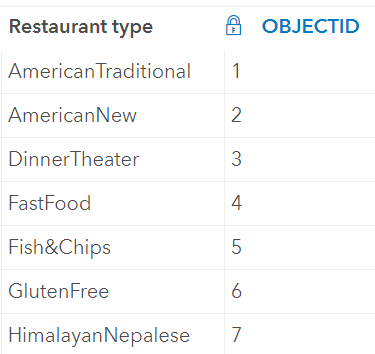
Artikel-ID: 000024344
Unterstützung durch ArcGIS-Experten anfordern
Beginnen Sie jetzt mit dem Chatten